win11已分好的盘怎样重新分盘 win11分盘错误怎么重新分
更新时间:2024-03-24 08:34:38作者:hnzkhbsb
Win11已分好的盘怎样重新分盘?Win11分盘错误怎么重新分?对于许多Win11用户来说,重新分区是一个常见的需求,无论是为了扩大系统盘的容量,还是为了更好地管理硬盘空间,重新分盘都是一个有效的解决方案。对于那些不熟悉操作系统的人来说,重新分盘可能会变得有些复杂和困难。在这篇文章中我们将探讨如何重新分盘Win11,并解决一些分盘错误的方法。无论您是初次尝试还是已有经验,本文都将为您提供详细的指导和建议。让我们一起来了解如何重新分盘Win11,以实现更好的硬盘管理和效率优化!
步骤如下:
1.右键点击“我的电脑”选择管理选项,然后在计算机管理页面点击【存储】选项找到【磁盘管理】。
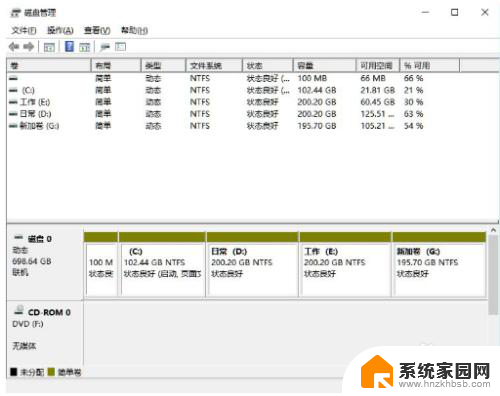
2.此时鼠标右键点击需要分区的磁盘,我们选择【压缩卷】功能。
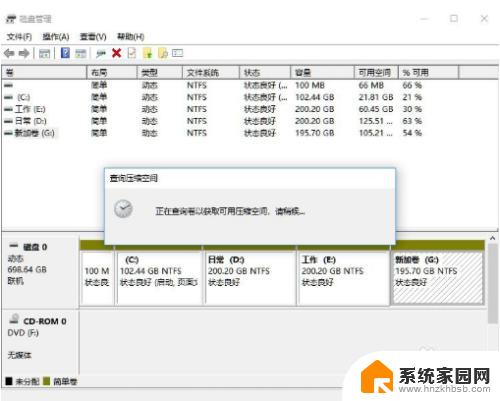
3.点击页面当中的【输入压缩空间量】输入自己想要设置的容量,完成后点击【压缩】。
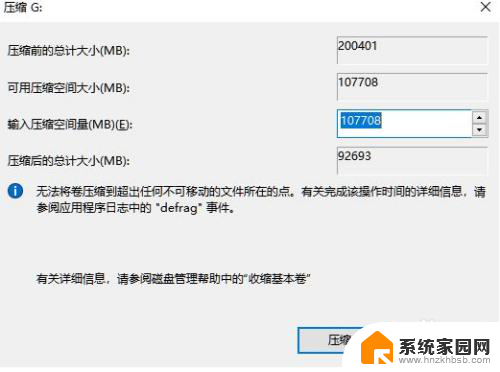
4.压缩完成我们可以看到下方出现了个黑色的区域就是未分配的容量,我们鼠标右键点击该位置。选择【新建简单卷】。

5.进入到新建卷的向导当中,点击下一步。
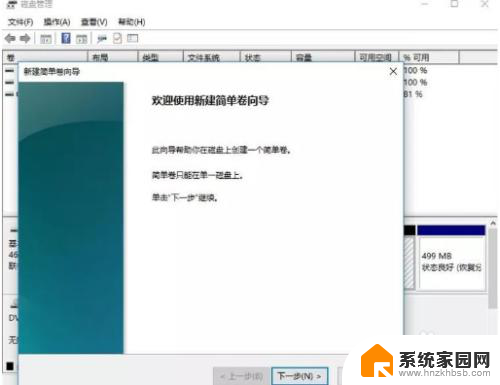
6.最后设置完成后就可以看到刚刚分区的磁盘了。
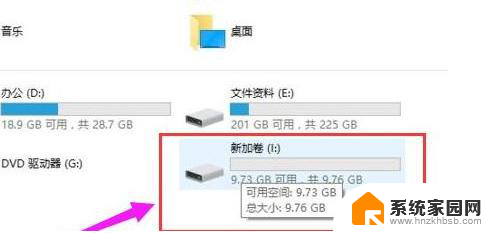
以上是关于如何重新分区已分好的Win11硬盘的全部内容,若您遇到相同问题,可参考本文中介绍的步骤进行修复,希望对大家有所帮助。
win11已分好的盘怎样重新分盘 win11分盘错误怎么重新分相关教程
- 新买的电脑怎么分磁盘 新买笔记本电脑分盘的注意事项
- win11怎么给电脑分盘 Win11系统磁盘分区教程
- 未分配磁盘怎么分配 未分配磁盘如何建立分区
- 分盘c盘怎么分 电脑系统C盘如何进行分区
- 微软高管分享:AI如何重塑工作方式的最新趋势解析
- win11收集错误信息重新启动 Win11蓝屏收集错误信息重启修复技巧
- win10重装后分辨率不对 Win10分辨率调不了如何解决问题
- win11拆分屏幕 Windows11怎么使用拆分屏幕功能
- win11怎么新建磁盘 Windows11如何在磁盘管理中新建磁盘卷
- 怎样让手机显示电量百分比 手机电量显示百分之几的方法
- NVIDIA新驱动修复41个Bug!RTX 50花式黑屏、RTX 40没人管,问题得到解决
- 技嘉RTX 5060显卡采用更短小PCB设计,配备×8 PCIe金手指
- 摩根士丹利略微下调微软的增长预期,市场对微软的未来表现持谨慎态度
- win7文件夹加密软件之易捷文件夹加密软件——您的文件安全保护利器
- 耕升推出GeForce RTX 5060系列显卡:游戏加速MAX效果超强
- 英伟达对华特供版AI芯片遭遇出口管制,中国芯片制造业面临挑战
微软资讯推荐
- 1 NVIDIA新驱动修复41个Bug!RTX 50花式黑屏、RTX 40没人管,问题得到解决
- 2 win7文件夹加密软件之易捷文件夹加密软件——您的文件安全保护利器
- 3 Nvidia将在美国量产AI超级计算机,助力人工智能领域创新发展
- 4 英伟达RTX 5060系列显卡发布:性能和价格揭秘
- 5 Windows搜索神器Everything,秒杀自带搜索,快速定位文件,秒搜不必等
- 6 国产CPU竞速信创,对数码科技行业是好生意?
- 7 如何查看电脑显卡型号及性能信息的方法,详细教程揭秘
- 8 CPU厂商的新一轮较量来了!AMD、英特尔谁将称雄?
- 9 英伟达发布NVIDIA app正式版 带来统一GPU设置软件,让你轻松管理显卡设置
- 10 详细指南:如何在Windows系统中进行激活– 一步步教你激活Windows系统
win10系统推荐
系统教程推荐